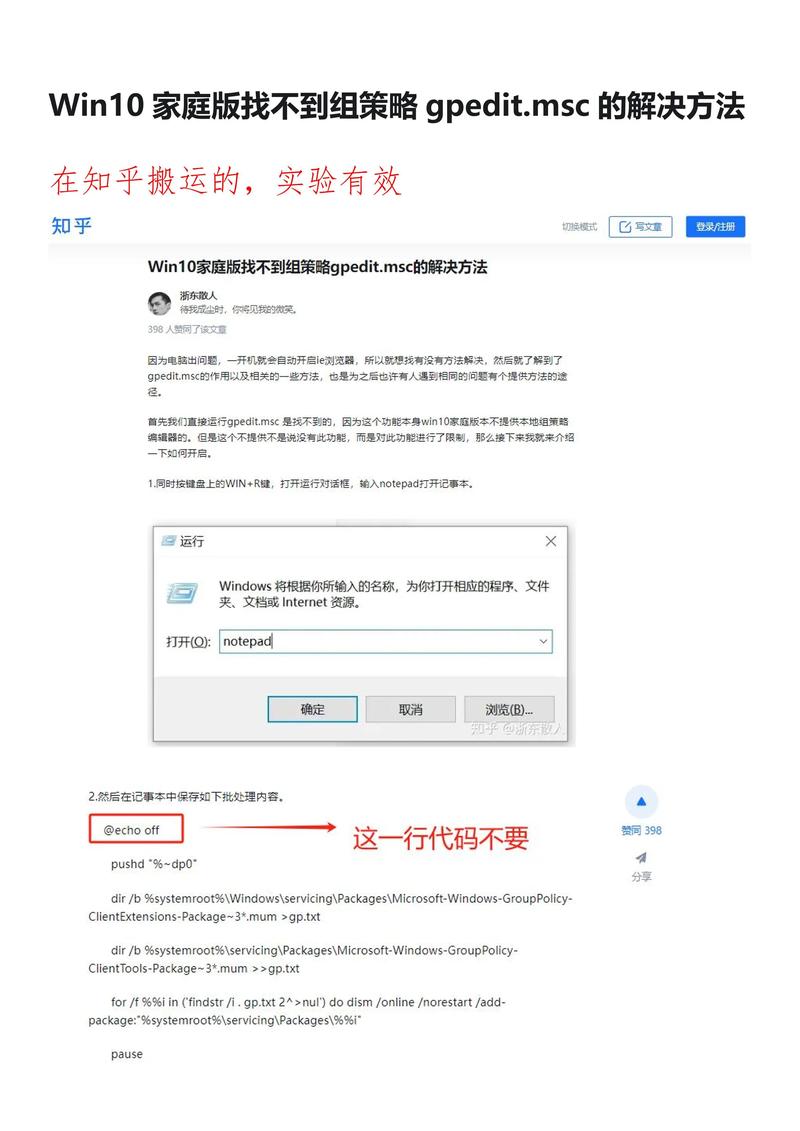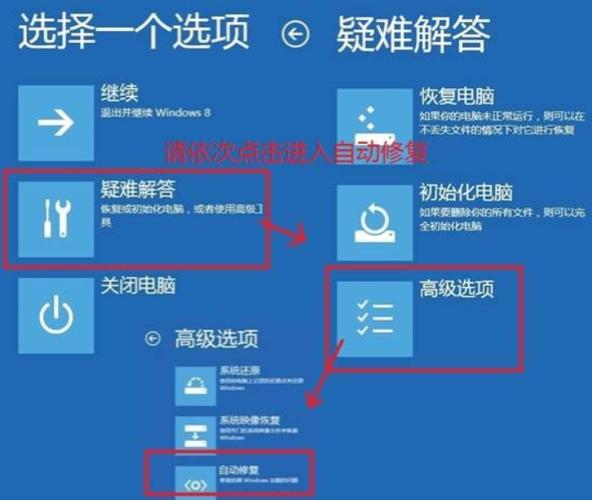Win10遇到问题无法开机,解决策略与预防建议
摘要:遇到Windows 10无法开机的问题,解决策略包括尝试重启电脑、检查硬件连接、使用系统恢复等。预防建议则包括定期更新系统、安装安全软件、避免安装不明来源的软件等。如问题仍未解决,建议寻求专业技术支持。
随着科技的快速发展,Windows 10操作系统已成为众多用户的首选,有时我们可能会遇到一些问题,如无法开机,这给我们的工作和生活带来极大的困扰,本文将针对Win10遇到问题无法开机的情况,提供解决策略及预防建议。
Win10无法开机的原因分析
1、硬件问题:硬件故障可能导致Win10无法正常开机,如内存条、硬盘、电源等。
2、软件问题:软件冲突或系统文件损坏也可能是导致Win10无法开机的原因。
3、驱动程序问题:不兼容或损坏的驱动程序可能导致系统冲突,从而导致无法正常开机。
4、系统错误:系统错误或损坏的启动文件可能导致Win10无法正常启动。
解决策略
1、检查硬件:
(1)检查内存条、硬盘、电源等硬件设备是否正常工作。
(2)如有异常,及时更换或维修。
2、修复系统:
(1)尝试使用Win10安装盘或恢复盘进行修复。
(2)进入安全模式,进行系统文件检查与修复。
3、重新安装系统:如以上方法无效,可考虑重新安装Win10操作系统。
4、更新驱动程序:检查并更新所有驱动程序,确保其与Win10系统兼容。
5、检查启动文件:使用系统自带的启动文件修复工具修复损坏的启动文件。
详细步骤
1、检查硬件:
(1)检查内存条:拔出内存条,检查金手指部分是否有氧化现象,如有,可使用橡皮擦轻轻擦拭。
(2)检查硬盘:尝试将硬盘连接到其他电脑,检查是否能正常读写。
(3)检查电源:确保电源插头插紧,电源线无损坏。
2、修复系统:
(1)使用Win10安装盘或恢复盘:插入Win10安装盘或恢复盘,重启电脑,按照提示进行操作。
(2)进入安全模式:长按电源键强制关机,重复多次,直至进入安全模式,在安全模式下,进行系统文件检查与修复。
3、重新安装系统:如以上方法均无效,可考虑备份重要数据后,重新安装Win10操作系统。
4、更新驱动程序:
(1)访问Win10官网,下载并安装最新的驱动程序。
(2)使用驱动精灵、驱动人生等第三方软件检测并更新驱动程序。
5、检查启动文件:
(1)使用Win10自带的启动文件修复工具:打开命令提示符(以管理员身份),输入“sfc /scannow”命令,按回车键执行。
(2)如工具提示有损坏的启动文件,按照提示进行修复。
预防建议
1、定期检查硬件:定期检查硬件设备的工作状况,及时更换或维修故障设备。
2、保持良好的散热环境:确保电脑处于良好的散热环境,避免由于过热导致硬件故障。
3、定期更新系统与软件:定期更新Win10系统及各类软件,以获取最新的功能修复和安全补丁。
4、使用正版软件:避免使用盗版软件,以减少软件冲突和系统损坏的风险。
5、备份重要数据:定期备份重要数据,以防数据丢失。
6、注意电源管理:避免频繁开关机、突然断电等情况,以减少对硬件的损害。
Win10遇到问题无法开机是一个常见的问题,但只要我们掌握了正确的解决策略与预防建议,就能有效地避免和解决这一问题,希望本文能为您提供帮助,让您的Win10系统始终保持良好的运行状态。